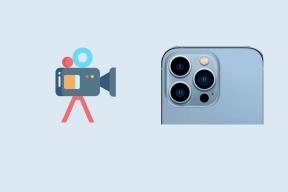Як виправити, що сповіщення Twitter не працюють
Різне / / November 28, 2021
Twitter — це одна з найбільших соціальних мереж, на яку вам слід зареєструватися, якщо ви хочете регулярно отримувати оновлення про все, що відбувається в усьому світі. Однак якщо у вас уже є обліковий запис Twitter, ви повинні отримувати сповіщення. Ці сповіщення надають вам оновлення про нових підписників, ретвіти, прямі повідомлення, відповіді, основні моменти, нові твіти тощо. щоб ви не пропустили останні тенденції та новини. На жаль, деякі користувачі скаржилися, що не отримують сповіщень від Twitter для своїх акаунтів. Тому ми підготували цей посібник для вас, щоб дізнатися, як виправити сповіщення Twitter, які не працюють на пристроях Android та iOS.

Зміст
- 12 способів виправити, що сповіщення Twitter не працюють
- Спосіб 1. Перевірте підключення до Інтернету
- Спосіб 2. Увімкніть Push-повідомлення в Twitter
- Спосіб 3: Вимкніть «Не беручи» або «Без звуку».
- Спосіб 4. Перевірте налаштування сповіщень на своєму пристрої
- Спосіб 5. Оновіть додаток Twitter
- Спосіб 6. Повторно увійдіть у свій обліковий запис Twitter
- Спосіб 7. Очистіть кеш і дані програми.
- Спосіб 8. Вимкніть режим енергозбереження
- Спосіб 9. Увімкніть використання фонових даних для Twitter
- Спосіб 10. Перевстановіть Twitter.
- Спосіб 11. Повідомте про помилку сповіщення до довідкового центру Twitter.
- Спосіб 12: скиньте пристрій до заводських налаштувань (не рекомендується)
12 способів виправити, що сповіщення Twitter не працюють
Існує кілька причин, чому ви можете не отримувати сповіщення від Twitter на своєму пристрої, наприклад:
- Погане підключення до Інтернету
- Застаріла версія Twitter
- Неправильні налаштування сповіщень на вашому пристрої
- Неправильні налаштування сповіщень у Twitter
Відповідно до основних причин, перелічених вище, ми пояснили кілька методів, які допоможуть виправити, що сповіщення Twitter не працюють на ваших пристроях Android та/або iOS.
Отже, продовжуйте читати!
Примітка: Оскільки смартфони не мають однакових параметрів налаштувань, і вони відрізняються від виробника до виробника, перевірте правильні налаштування, перш ніж змінювати будь-які.
Спосіб 1. Перевірте підключення до Інтернету
Причиною того, що ви не отримуєте сповіщень від Twitter, може стати нестабільне з’єднання з Інтернетом. тому перезапустіть Wi-Fiмаршрутизатор і ваш пристрій щоб забезпечити належне підключення до Інтернету. Якщо це основне виправлення не вирішує проблему, що сповіщення Twitter не працюють, спробуйте будь-який із зазначених нижче методів.
Спосіб 2. Увімкніть Push-повідомлення в Twitter
Іноді користувачі помилково вимикають push-сповіщення в Twitter. Тому перше, що вам слід зробити, це перевірити, чи ввімкнено push-повідомлення в Twitter чи ні.
На пристроях Android та iOS: Виконайте наведені нижче дії, щоб виправити, що сповіщення Twitter не працюють, увімкнувши Push-повідомлення:
1. Відкрийте Додаток Twitter.
2. Натисніть на значок із трьома штрихами у верхньому лівому куті екрана, щоб отримати доступ до меню.

3. У наведеному меню натисніть Налаштування та конфіденційність.

4. Потім натисніть на Сповіщення, як показано.

5. Тепер торкніться Push-повідомлення.

6. Поверніть увімкніть поруч з Push-повідомлення, як показано нижче.

Спосіб 3: Вимкніть «Не беручи» або «Без звуку».
Коли ви ввімкнете режим «Не турбувати» або «Без звуку» на своєму пристрої, ви взагалі не отримуватимете жодних сповіщень. Функція DND корисна, щоб не відволікатися, коли ви перебуваєте на важливій зустрічі або в класі. Цілком можливо, що ви раніше ввімкнули режим «Не беручи», але потім забули його вимкнути.
На пристроях Android
Ви можете вимкнути беззвучний режим на своєму пристрої Android, виконавши такі дії:
1. Проведіть пальцем униз Панель сповіщень щоб отримати доступ до Швидке меню.
2. Знайдіть і торкніться Режим DND щоб вимкнути його. Для наочності див.

3. Натисніть і утримуйте Збільште гучність кнопку, щоб переконатися, що ваш телефон не увімкнено Режим тиші.
На пристроях iOS
Ось як ви можете вимкнути режим DND на своєму iPhone:
1. Запустіть iPhone Налаштування.
2. Тут торкніться Не турбувати, як зазначено нижче.

3. Поверніть вимкнути на наступному екрані, щоб вимкнути DND.
4. Щоб вимкнути Безмовний режиму, натисніть кнопку Кнопка дзвінка / збільшення гучності збоку.
Читайте також:9 способів виправити помилку підключення Snapchat
Спосіб 4. Перевірте налаштування сповіщень на своєму пристрої
Якщо ви не надали додатку Twitter дозвіл надсилати push-повідомлення, це може бути причиною того, що сповіщення Twitter не працюють на вашому смартфоні. Вам потрібно ввімкнути push-сповіщення для Twitter у налаштуваннях сповіщень вашого пристрою, як описано нижче.
На пристроях Android
Виконайте наведені нижче дії, щоб увімкнути Push-сповіщення для Twitter на своєму телефоні Android:
1. Направляйтеся до Налаштування додаток і торкніться Сповіщення, як показано.

2. Знайдіть Twitter зі списку додатків і поверніть увімкніть для Twitter.

На пристроях iOS
Процес перевірки та ввімкнення сповіщень Twitter дуже схожий на процес у телефонах Android:
1. На вашому iPhone перейдіть до Налаштування > Twitter > Сповіщення.
2. Увімкніть перемикач для Дозволити сповіщення, як показано.

Спосіб 5. Оновіть додаток Twitter
Щоб виправити, що сповіщення Twitter не працювали, переконайтеся, що ви використовуєте останню версію програми Twitter, оскільки ви можете не отримувати сповіщення про застарілу версію програми. Виконайте наведені нижче дії, щоб оновити Twitter на своєму смартфоні.
На пристроях Android
1. Відкрийте Google Play Store на вашому пристрої.
2. Торкніться свого Зображення профілю а потім торкніться Керуйте додатками та пристроєм.
3. Під Огляд вкладку, ви побачите Доступні оновлення варіант.
4. Натисніть на Подробиці див щоб переглянути всі доступні оновлення.
5. На наступному екрані знайдіть Twitter і натисніть на Оновлення, як показано на малюнку.

На пристроях iOS
Ви можете легко виконати ці кроки, щоб виправити, що сповіщення Twitter не працюють на iPhone:
1. Відкрийте App Store на вашому пристрої.
2. Тепер натисніть на Оновлення вкладку з нижньої панелі екрана.
3. Нарешті, знайдіть Twitter і торкніться Оновлення.
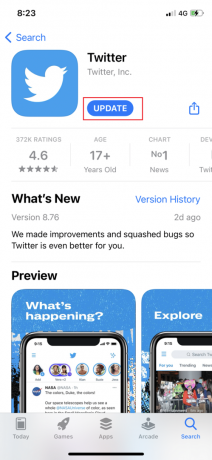
Після оновлення програми Twitter попросіть друзів надіслати вам DM або згадати вас у твіті, щоб перевірити, чи отримуєте ви сповіщення чи ні.
Спосіб 6. Повторно увійдіть у свій обліковий запис Twitter
Багато користувачів повідомили, що це допомогло вирішити цю проблему. Процедура виходу з облікового запису Twitter і входу в нього залишається незмінною для як пристрої Android, так і iOS, як пояснюється нижче:
1. Запустіть Додаток Twitter і відкрийте меню, торкнувшись значок із трьома штрихами, як показано.

2. Натисніть на Налаштування та конфіденційність.

3. Потім натисніть на Рахунок, як зображено.
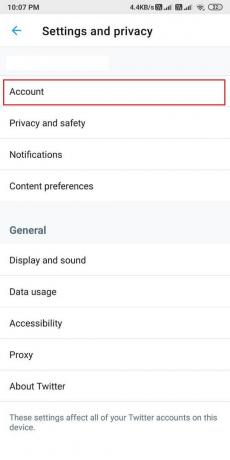
4. Нарешті, прокрутіть вниз і торкніться Вийти.
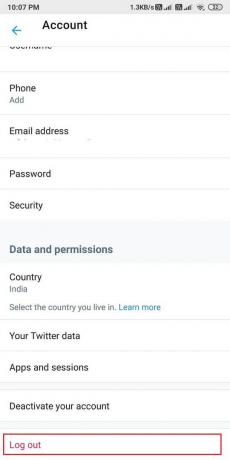
5. Перезавантажте телефон після виходу з Twitter. Потім повторно увійдіть у свій обліковий запис, ввівши свій ідентифікатор користувача та пароль.
Проблему з повідомленнями Twitter, що не працюють, потрібно виправити. Якщо ні, спробуйте наступне виправлення.
Читайте також:5 способів виправити, що обліковий запис Gmail не отримує електронні листи
Спосіб 7. Очистіть кеш і дані програми
Ви можете очистити кеш і дані для програми Twitter, щоб позбутися пошкоджених файлів і, можливо, виправити помилку сповіщень на вашому пристрої.
На пристроях Android
Нижче наведено кроки для очищення кешу та файлів даних для програми Twitter на вашому телефоні Android:
1. відчинено Налаштування і перейти до Програми.

2. Потім натисніть на Керуйте додатками, як показано.

3. Знайдіть і відкрийте Twitter із поданого списку. Натисніть на Очистити дані знизу екрана.

4. Нарешті, натисніть на Очистити кеш, як зазначено нижче.

На пристроях iOS
Однак, якщо ви використовуєте iPhone, замість цього потрібно очистити медіа та веб-сховище. Для цього виконайте наведені нижче дії.
1. В Twitter додаток, торкніться свого значок профілю з верхнього лівого кута екрана.
2. Тепер натисніть на Налаштування та конфіденційність з меню.

3. Натисніть на Використання даних.
4. Тепер торкніться Веб-сховище під Зберігання розділ.

5. У розділі Веб-сховище натисніть Очистити сховище веб-сторінки та Очистити все веб-сховище.

6. Аналогічно очистіть сховище для ЗМІЗберігання також.
Спосіб 8. Вимкніть режим енергозбереження
Коли ви ввімкнете режим економії заряду акумулятора на своєму пристрої, ви можете не отримувати сповіщення від жодної програми на вашому пристрої. Тому, щоб виправити, що сповіщення Twitter не працювали, потрібно вимкнути режим економії заряду акумулятора, якщо він включений.
На пристроях Android
Ви можете легко вимкнути режим економії заряду акумулятора на своєму пристрої Android так:
1. відчинено Налаштування і торкніться Акумулятор і продуктивність, як показано.
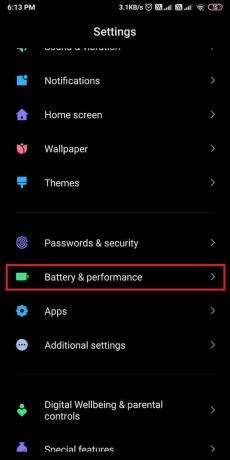
2. Увімкніть перемикач біля Економія акумулятора щоб вимкнути його. Для наочності див.
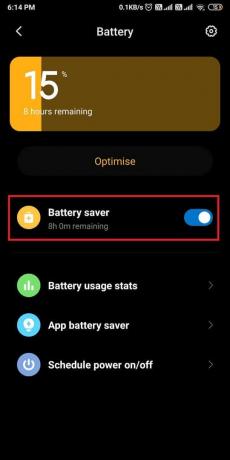
На пристроях iOS
Аналогічно вимкніть режим низького енергоспоживання, щоб виправити сповіщення Twitter, які не працювали з проблемою iPhone:
1. Перейдіть до Налаштування вашого iPhone і торкніться Акумулятор.
2. Тут торкніться Режим низької потужності.
3. Нарешті, вимкніть перемикач для Режим низької потужності, як зображено.

Читайте також:Як виправити, що знайомства у Facebook не працюють
Спосіб 9. Увімкніть використання фонових даних для Twitter
Якщо ви ввімкнете використання фонових даних, програма Twitter матиме доступ до Інтернету, навіть якщо вона не використовується. Таким чином, Twitter зможе постійно оновлювати та надсилати вам сповіщення, якщо такі є.
На пристроях Android
1. Йти до Налаштування > Програми > Керуйте додатками як і раніше.
2. відчинено Twitter зі списку доступних програм.
3. Тепер торкніться Використання даних, як показано нижче.
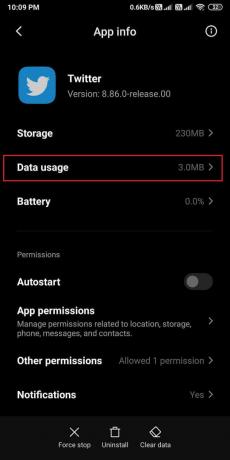
4. нарешті, увімкніть перемикач поруч з Фонові дані варіант.

На пристроях iOS
Ви можете легко ввімкнути функцію фонового оновлення програми для Twitter на своєму iPhone, виконавши ці прості кроки:
1. відчинено Налаштування і торкніться Генеральний.
2. Далі торкніться Фонове оновлення програми, як показано.

3. Нарешті, увімкніть перемикач на наступному екрані, щоб увімкнути використання фонових даних для Twitter.

Спосіб 10. Перевстановіть Twitter
Якщо жоден із перерахованих вище методів не спрацював, спробуйте видалити програму Twitter зі свого пристрою, а потім знову встановити її.
На пристроях Android
Користувачі Android можуть видалити програму Twitter, а потім встановити її з Google Play Store.
1. Знайдіть Twitter додаток у вашому Ящик додатків.
2. Натисніть і утримуйте програму, доки на екрані не з’являться деякі спливаючі вікна.
3. Натисніть на Видалити щоб видалити Twitter зі свого пристрою.

4. Далі прямуйте до Google Play Store і повторно встановити Twitter на вашому пристрої.
5. Увійти з обліковими даними вашого облікового запису і Twitter тепер повинен працювати без помилок.
На пристроях iOS
Виконайте ці дії, щоб видалити Twitter зі свого iPhone, а потім повторно встановити його з App Store:
1. Знайдіть Twitter і натисніть і утримуйте це.
2. Натисніть на Видалити додаток щоб видалити його зі свого пристрою.
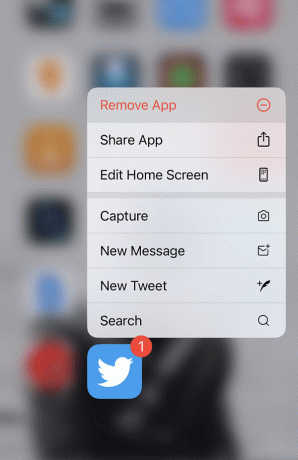
3. Тепер перейдіть до App Store і повторно встановіть Twitter на свій iPhone.
Спосіб 11. Повідомте про помилку сповіщення до довідкового центру Twitter
Ви можете зв’язатися з довідковим центром Twitter, якщо не можете отримувати будь-які сповіщення для свого облікового запису Twitter. Процедура доступу до довідкового центру така ж для як користувачів Android, так і iOS, як детально описано нижче:
1. Відкрийте Twitter додаток на вашому пристрої.
2. Розгорніть меню, натиснувши на значок із трьома штрихами у верхньому лівому куті екрана.
3. Натисніть на Центр допомоги, як показано нижче.
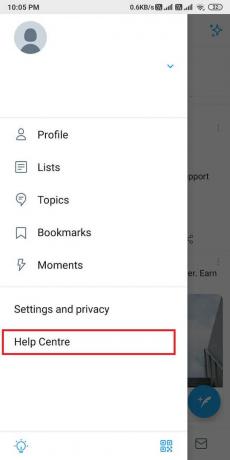
4. Шукати Сповіщення у наданому вікні пошуку.
5. Або зверніться до служби підтримки Twitter, натиснувши тут.
Спосіб 12: скиньте пристрій до заводських налаштувань (не рекомендується)
Ми не рекомендуємо цей метод, оскільки він видалить усі дані, збережені на вашому телефоні, і вам потрібно створити резервну копію всіх своїх даних, перш ніж використовувати цей метод. Однак якщо ви продовжуєте стикатися з цією проблемою в Twitter і жоден із згаданих вище методів не працює для вас, ви можете скинути заводські налаштування пристрою, щоб повернутися до налаштувань за замовчуванням.
На пристроях Android
Давайте подивимося, як скинути телефон до заводських налаштувань, щоб виправити проблему, що сповіщення Twitter не працюють.
1. відчинено Налаштування свого пристрою та перейдіть до Про телефон розділ, як показано.

2. Натисніть на Резервне копіювання та скидання, як зображено.

3. Прокрутіть вниз і торкніться Стерти всі дані (скидання до заводських налаштувань) варіант.

4. Далі натисніть на Скинути телефон знизу екрана.

5. Введіть свій PIN-код або Пароль на наступному екрані, щоб підтвердити та розпочати скидання до заводських налаштувань.
На пристроях iOS
Якщо ви користуєтеся iOS, виконайте наведені кроки, щоб скинути заводські налаштування пристрою та виправити всі проблеми або збої на вашому iPhone.
1. відчинено Налаштування і перейти до Генеральний налаштування.
2. Прокрутіть вниз і торкніться Скинути.
3. Нарешті, торкніться Видалити весь вміст і налаштування. Зверніться до фото нижче для наочності.

4. Введіть свій PIN-код щоб підтвердити і продовжити.
Часті запитання (FAQ)
Q1. Чому мої сповіщення не відображаються в Twitter?
Сповіщення Twitter не відображаються на вашому пристрої, якщо ви вимкнули push-сповіщення в програмі Twitter або в налаштуваннях пристрою. Тому, щоб виправити, що сповіщення не відображаються в Twitter, вам потрібно ввімкнути push-сповіщення, перейшовши до вашого Обліковий запис Twitter > Налаштування та конфіденційність > Сповіщення > Push-повідомлення. Нарешті, увімкніть push-повідомлення, щоб почати отримувати сповіщення на свій обліковий запис Twitter.
Q2. Чому я не отримую жодних сповіщень?
Якщо ви не отримуєте жодних сповіщень на своєму пристрої, можливо, вам доведеться ввімкнути push-сповіщення в налаштуваннях пристрою. Ось як це зробити:
- Направляйтеся до Налаштування вашого пристрою.
- Йти до Сповіщення.
- Нарешті, поверніть увімкніть поруч з програми для якого ви хочете ввімкнути всі сповіщення.
Q3. Як виправити сповіщення Twitter на Android?
Ви можете виправити, що сповіщення Twitter не працюють на Android увімкніть Push-повідомлення як із Twitter, так і налаштувань вашого пристрою. Більше того, ви можете Вимкніть режим заощадження заряду акумулятора та режим «Не беручи». оскільки це може перешкоджати сповіщенню на вашому пристрої. Ви також можете спробувати повторний вхід у свій обліковий запис Twitter, щоб вирішити проблему. Ви можете скористатися методами, згаданими в нашому посібнику, щоб вирішити проблему зі сповіщеннями Twitter.
Рекомендовано:
- Як виправити, що зображення в Twitter не завантажуються
- Як виправити проблему, що не завантажується стрічка новин Facebook
- Як створити приватну історію в Snapchat для близьких друзів
- Як перешкодити людям додавати вас до групи Instagram
Сподіваємося, що наш посібник був корисним, і ви змогли виправити, що сповіщення Twitter не працювали на вашому пристрої. Якщо у вас є запитання/пропозиції, повідомте нам у коментарях нижче.